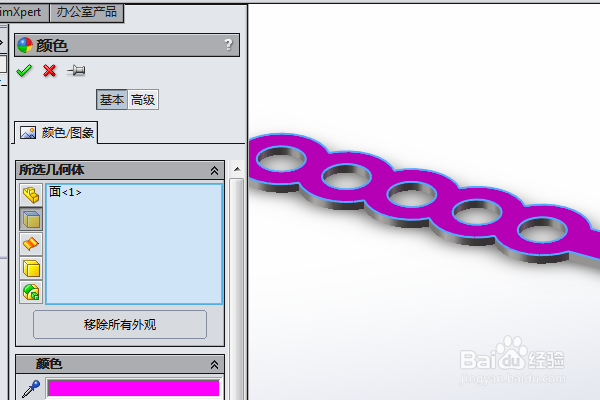1、如下所示,打开SolidWorks软件,新建一空白的零件,保存为:SolidWorks三维建模训练二百一十七简单实体

2、执行【旋转凸台/基体——前视基准面】,进入到草图环境,激活圆命令,以原点为圆心画一个同心圆,大圆直径ø100,小圆直径ø50,

3、点击工具栏中的线性阵列命令,设置数量5,距离75,回车。

4、激活裁剪命令,裁剪相交区域的圆弧线段,
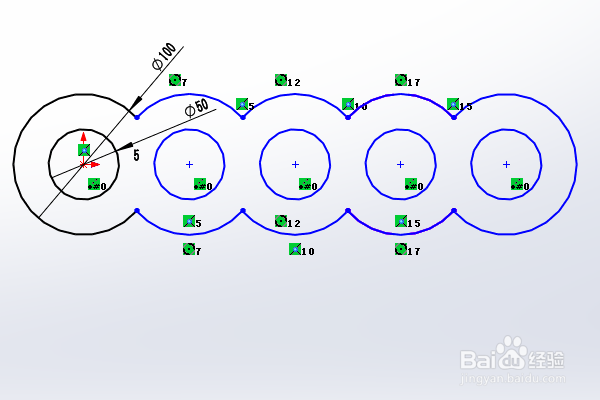
5、激活矩形命令,画一个矩形,宽度50,激活裁剪命令,裁剪矩形和与其相交的圆弧,点击退出草图。

6、设置拉伸距离为10,回车,

7、隐诏潞逾乐藏原点,点击实体,在弹出的临时工具栏中点击“外观——零件”,然后在右边的外观中找到“抛光钢”指定给实体,再单独给实体上平面指定洋红色效果,至此,这简单实体的建模操作就演示完成,本次练习结束。